Je hebt misschien al vaak nagedacht over hoe je je persoonlijke cadeaupapier een unieke touch kunt geven in plaats van terug te vallen op het gewone discountpapier. Met de patroonfunctie van Adobe Illustrator heb je een krachtig hulpmiddel tot je beschikking om creatieve en unieke ontwerpen te maken. In deze handleiding laat ik je zien hoe je stap voor stap je eigen cadeaupapier kunt ontwerpen – eenvoudig, effectief en vooral creatief.
Belangrijkste inzichten
- De patroonfunctie in Illustrator maakt het mogelijk om unieke ontwerpen te creëren.
- Je kunt verschillende elementen combineren en aanpassen.
- Het gemaakte patroon kan eenvoudig op objecten worden toegepast.
Stapsgewijze handleiding
Begin met het maken van een leeg werkveld. Dit doe je door simpelweg een nieuw document in Illustrator te openen. Om het ontwerpen van het patroon soepel te laten verlopen, ga je naar 'Object' en vervolgens naar 'Patroon'. Hier kies je de optie "Maken".
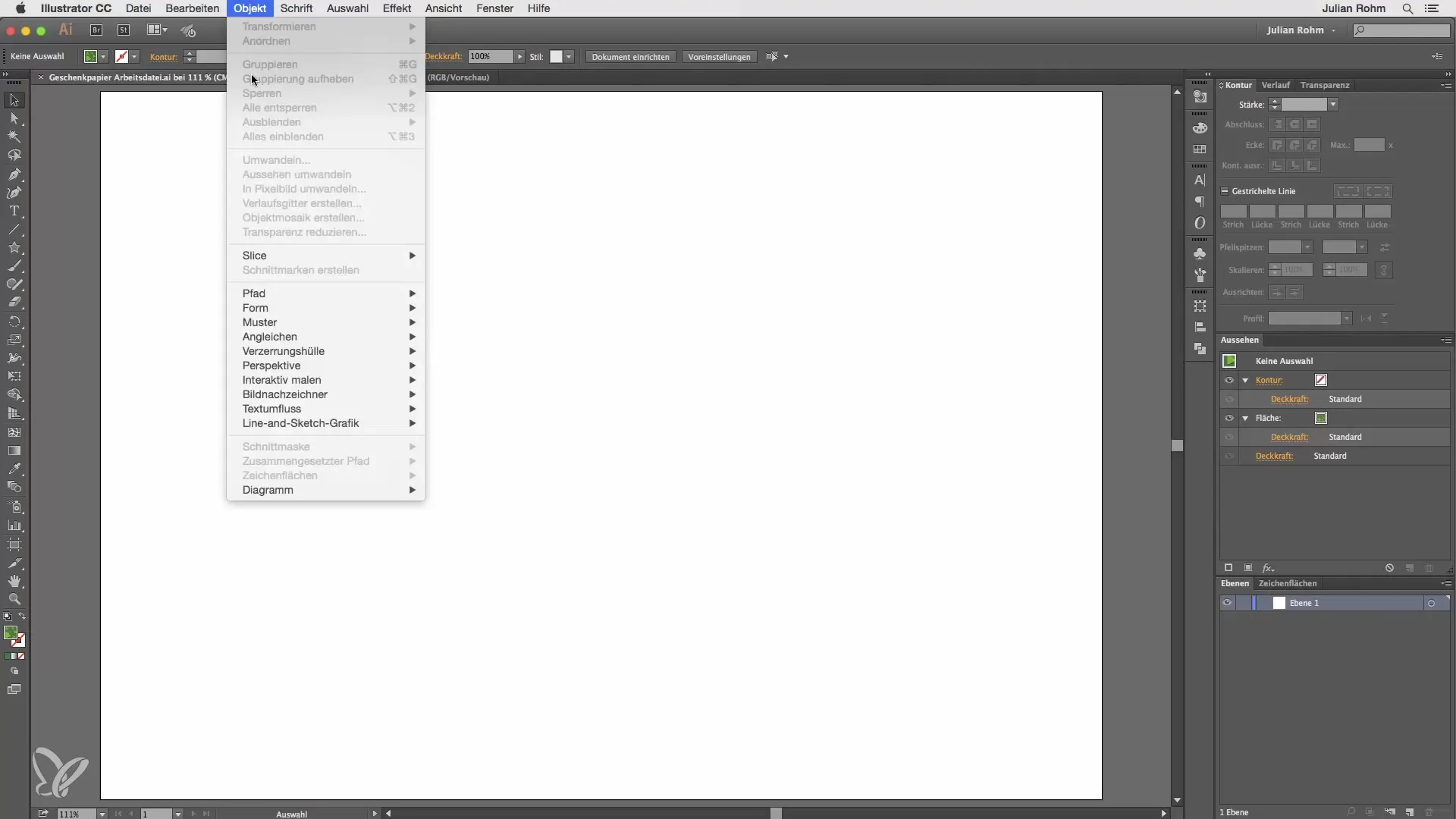
Zodra je op "Maken" klikt, opent de patroonpalet met verschillende opties. In deze palet zie je een blauwe rand die je laat zien waar je patroon geplaatst zal worden. Nu kun je beginnen met het plaatsen van je designelementen in deze rand.
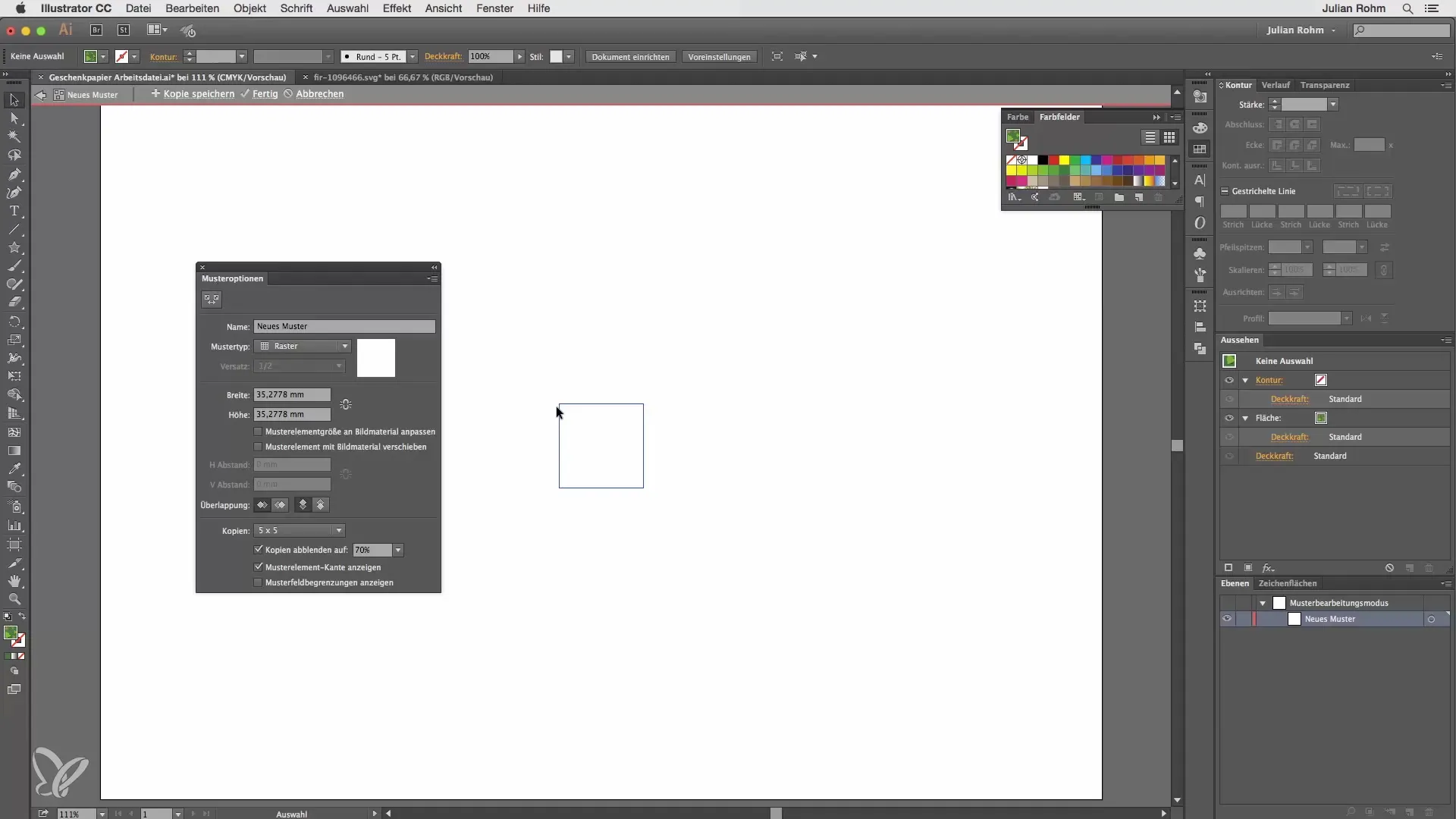
Voor je cadeaupapier-project wil je bijvoorbeeld kerstmotieven gebruiken. Ik heb al twee elementen voorbereid: een kerstboom en een gouden ster. Begin met de ster door deze te kopiëren. Dit doe je met de toetsaanslag Command + C.
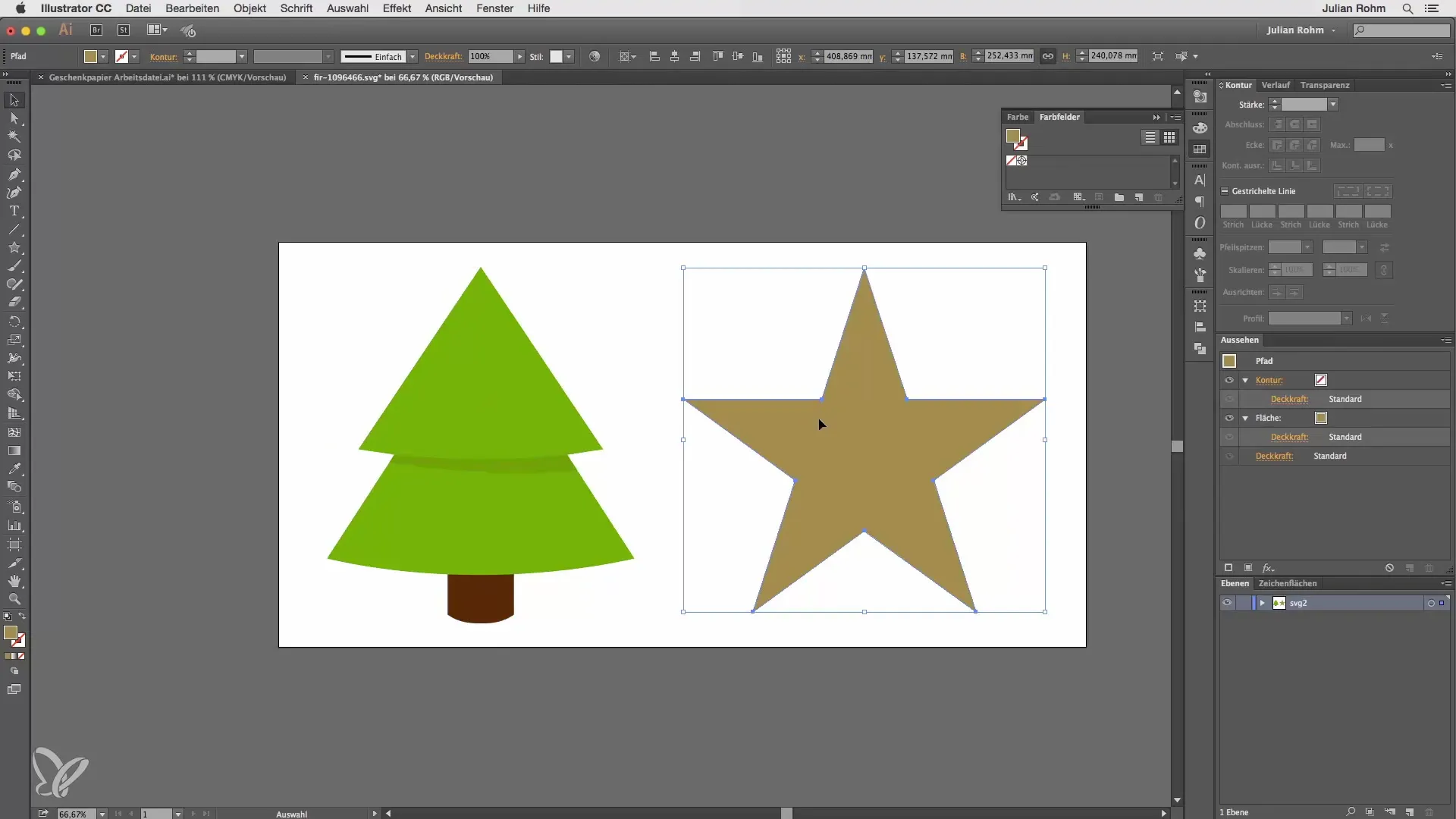
Kies terug naar je patroonbestand en plak het gekopieerde element in de rand met Command + V. De ster zal in eerste instantie te groot zijn, dus je moet deze verkleinen. Houd daarbij de Shift-toets ingedrukt om de verhoudingen te behouden, en pas de grootte aan totdat hij goed in het ontwerp past.
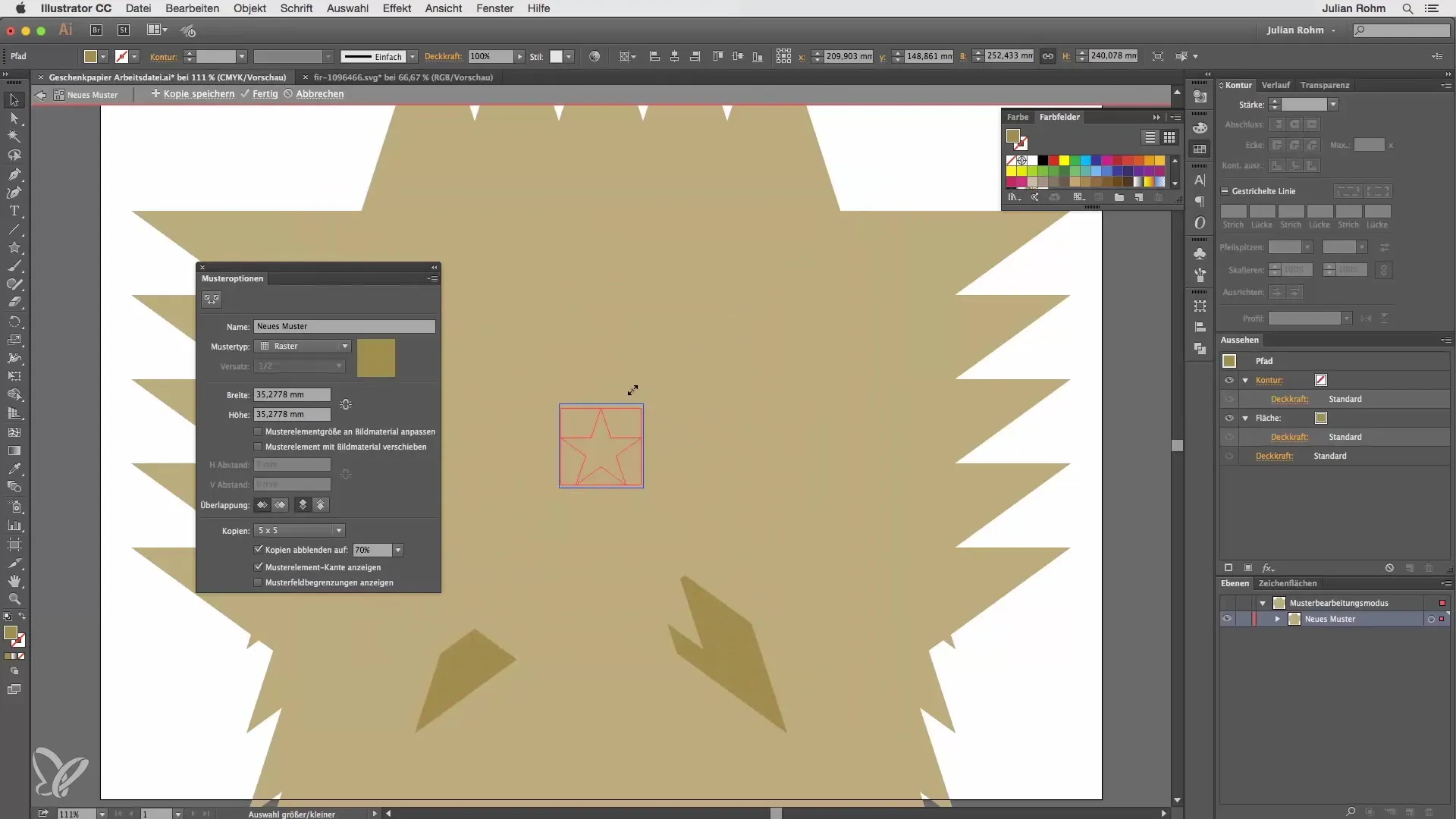
Om de ster correct te positioneren, schuif je hem omhoog en draai je hem een beetje zodat hij beter in het totaalplaatje past. Nu kun je het volgende element, de kerstboom, kopiëren. Gebruik hiervoor weer Command + C en plak hem in de patroonrand.
Let op dat ook de kerstboom verkleind moet worden om goed in je ontwerp te passen. Positioneer de boom in de patroonrand zodat deze harmonieus met de ster uitziet. Experimenteer gerust een beetje met de grootte en rotatie van de elementen.
Nu, waar de twee hoofdmotieven zijn geplaatst, zou je ze verder moeten optimaliseren. Je kunt bijvoorbeeld de onderste ster nog wat draaien of dichter bij de boom schuiven om een gebalanceerd ontwerp te creëren.
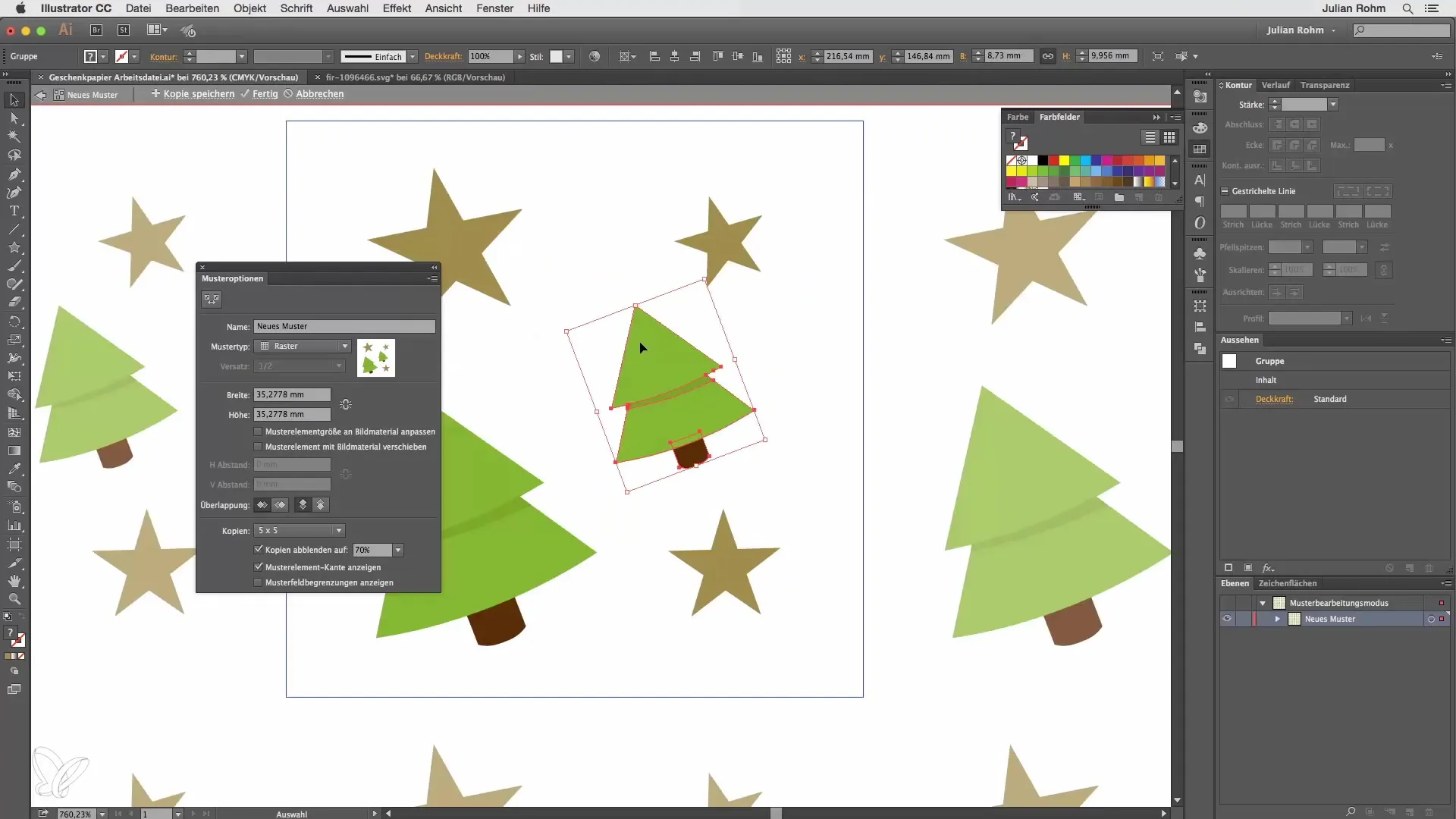
Om het patroon af te ronden, voeg een achtergrond toe. Gebruik hiervoor het rechthoek-gereedschap en trek een rechthoek die het hele kader bedekt. Vul het met een passende kleur, in dit geval zou groen ideaal zijn voor kerst cadeaupapier. Vergeet niet dat de rechthoek op de achtergrond moet liggen, dus klik er met de rechtermuisknop op en kies "Naar de achtergrond verplaatsen".
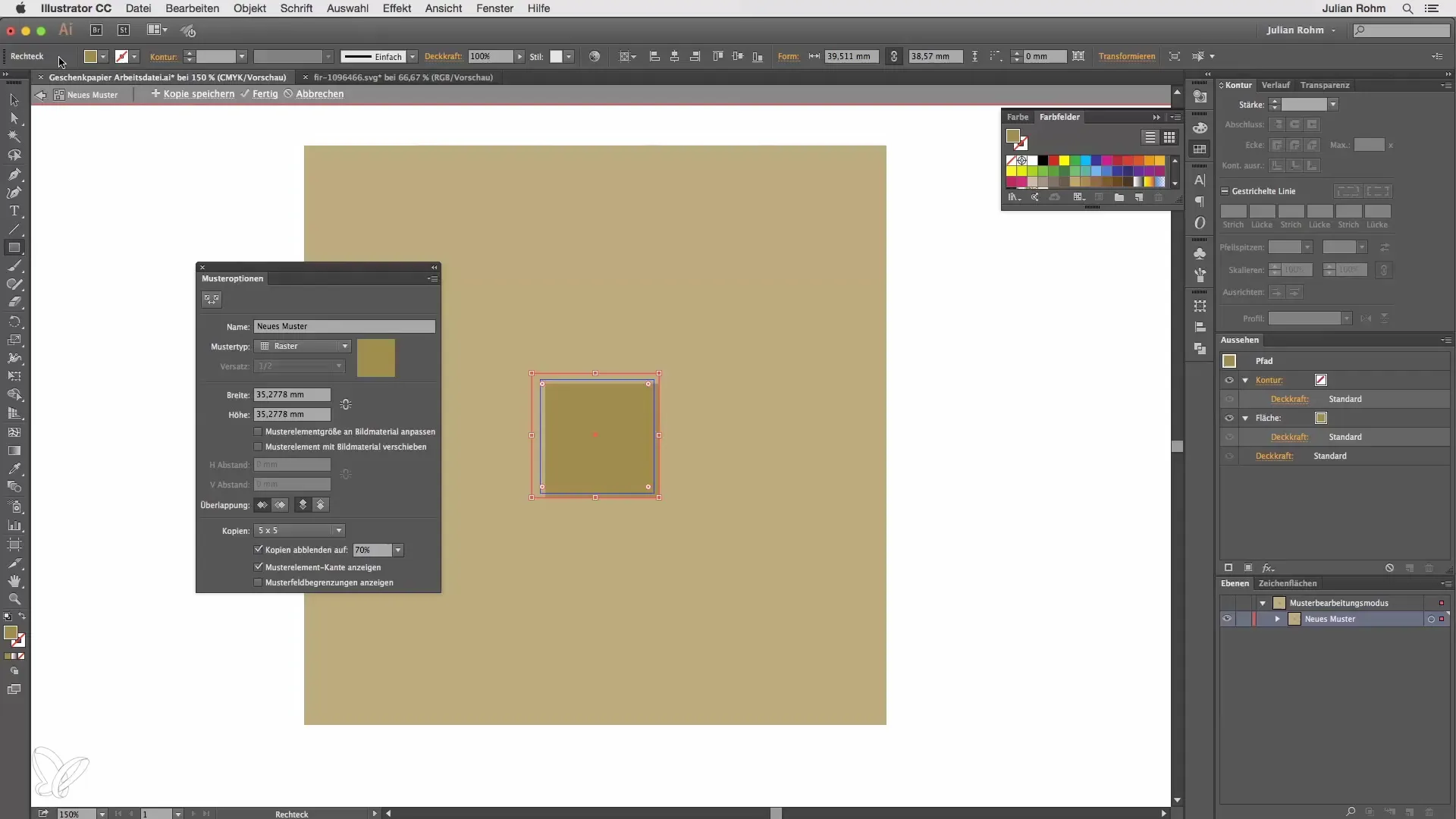
Nadat je alle elementen hebt gepositioneerd, kun je op "Gereed" klikken. Vanaf dat moment vind je je nieuwe patroon in de kleurenpalet. Je kunt het patroon nu dubbelklikken om eventueel verdere aanpassingen te doen.
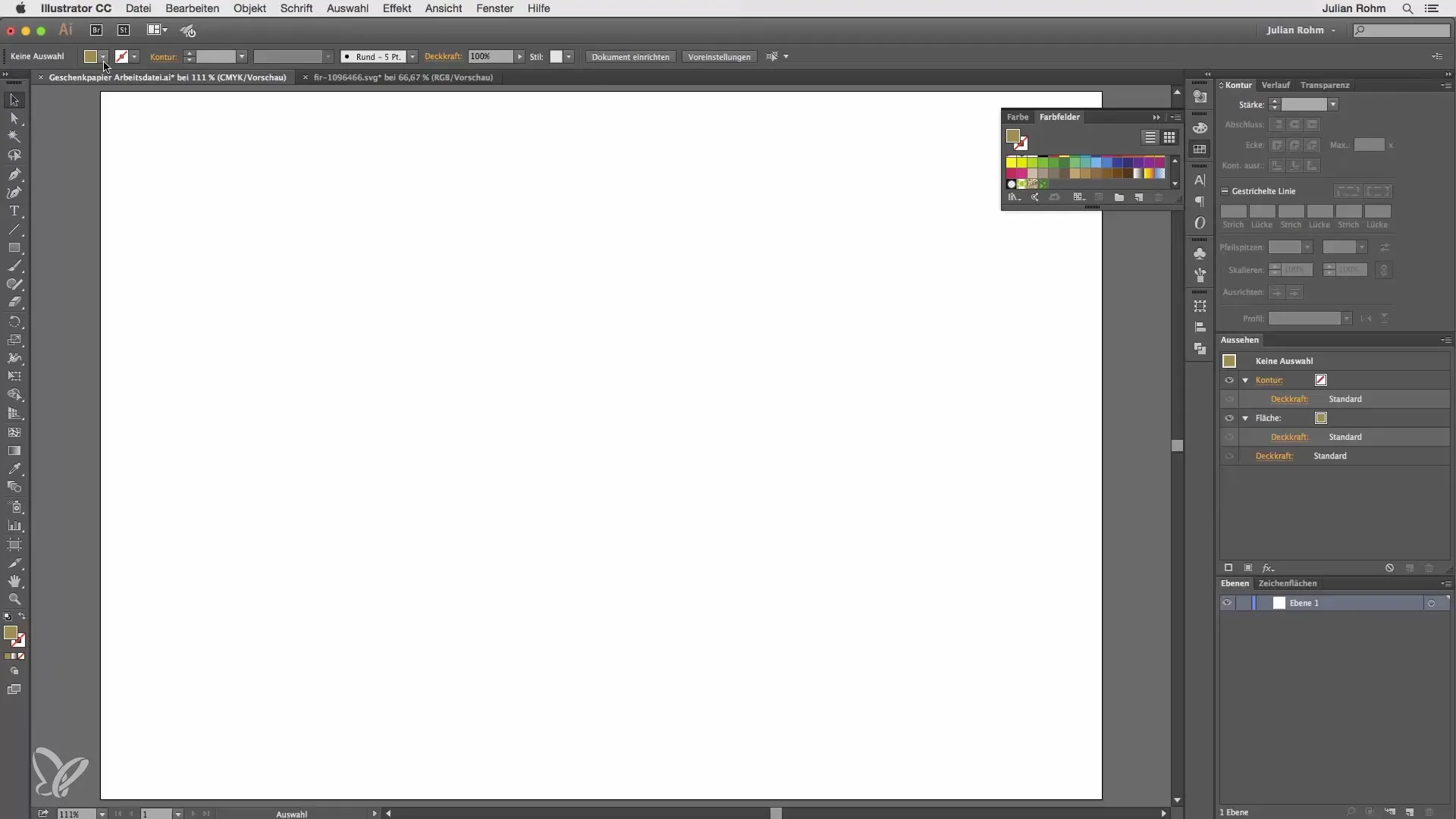
Vergeet niet je patroon een naam te geven – bijvoorbeeld "Cadeaupapier". Klik weer op "Gereed" om de wijzigingen op te slaan. Nu ben je klaar om je opnieuw ontworpen patroon op objecten toe te passen. Maak gewoon een willekeurig object, of het nu een vierkant of een rechthoek is, en selecteer je nieuw gemaakte patroon om deze te vullen.
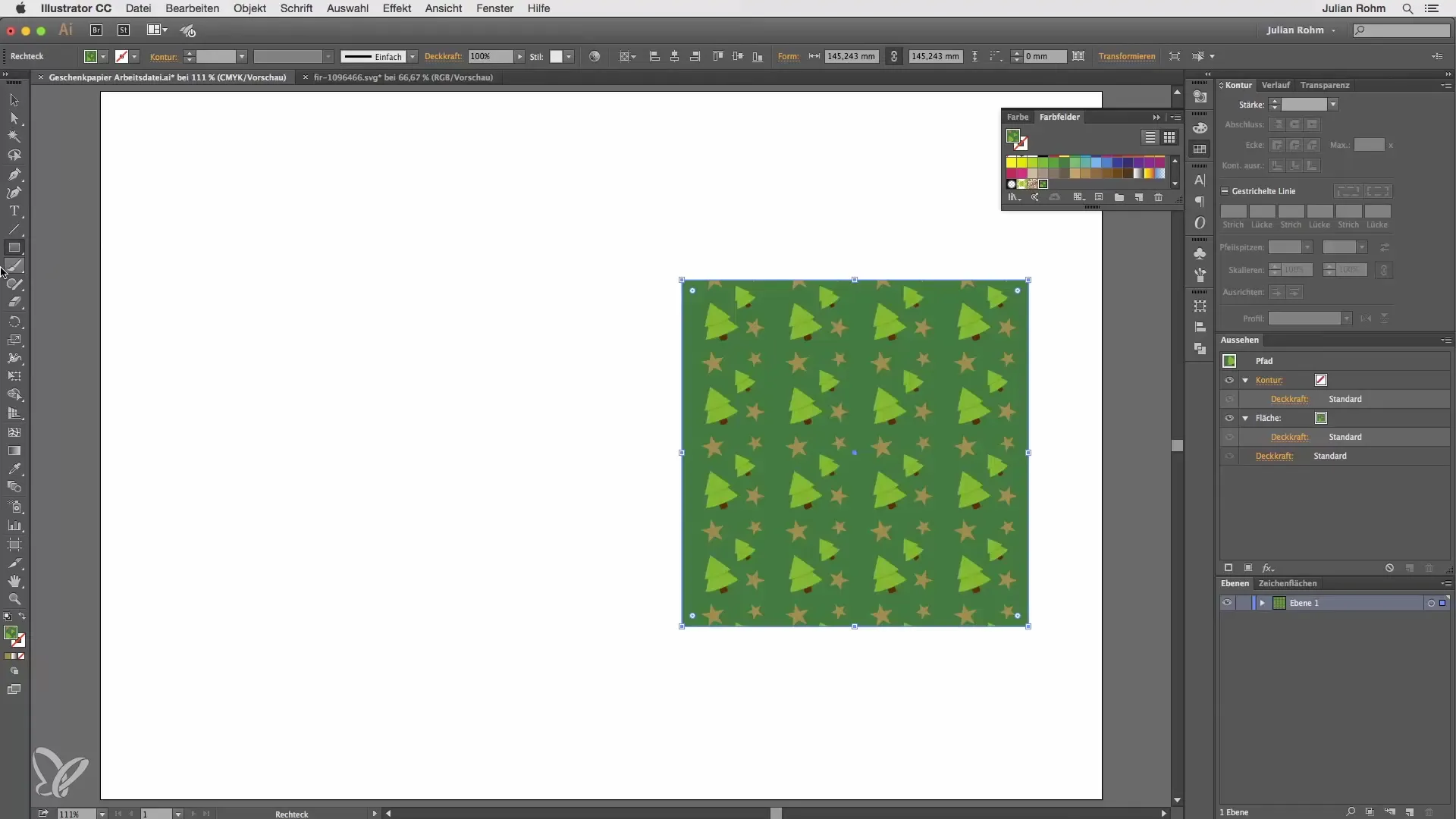
Om nog meer creativiteit te tonen, kun je een groot rechthoek over het gehele tekenveld (bijv. A3) trekken en deze ook met het patroon vullen. Nu ben je klaar om je persoonlijke cadeaupapier af te drukken!
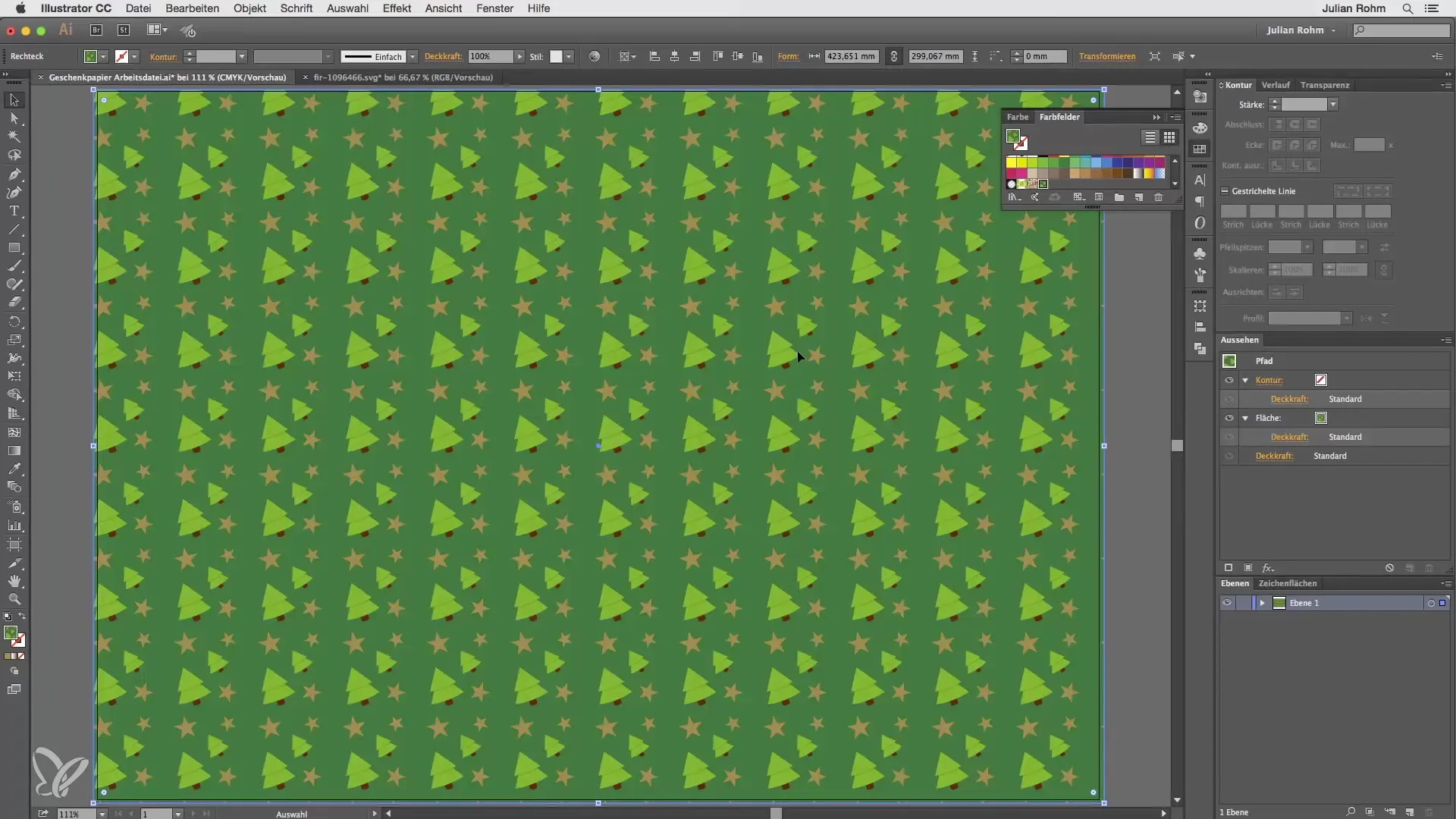
Alle stappen kunnen naar believen worden aangepast. Neem de tijd en experimenteer met verschillende ontwerpen om het perfecte resultaat te behalen. In Illustrator is het eenvoudig om indrukwekkende patronen te maken en je ideeën tot leven te brengen.
Samenvatting
De patroonfunctie in Adobe Illustrator biedt je de mogelijkheid om snel en eenvoudig unieke ontwerpen te genereren. Je hebt geleerd hoe je je elementen combineert, aanpast en in je definitieve patroon integreert. Of het nu voor cadeaus of andere creatieve projecten is, laat je fantasie de vrije loop.
Veelgestelde vragen
Hoe maak ik een nieuw patroon in Illustrator?Ga naar "Object" > "Patroon" > "Maken" om de patroonpalet te openen.
Kan ik meerdere elementen in een patroon gebruiken?Ja, je kunt een onbeperkt aantal elementen combineren en aanpassen.
Hoe wijzig ik de grootte van een patternelement?Selecteer het element en houd de Shift-toets ingedrukt tijdens het wijzigen van de grootte.
Hoe kan ik mijn patroon een naam geven?Dubbelklik op het patroon in de kleurenpalet en geef het een naam naar wens.
Kan ik mijn patroon ook voor andere projecten gebruiken?Ja, het patroon blijft in de kleurenpalet opgeslagen en kan voor willekeurige ontwerpen worden gebruikt.


